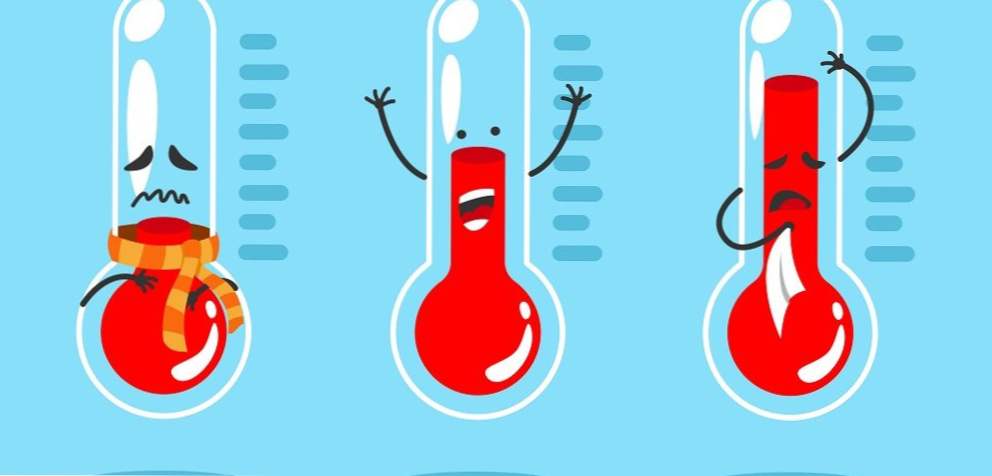

Le processeur ou l'unité centrale de traitement est le petit élément matériel qui permet de tout faire fonctionner. Pensez-y comme le cerveau de votre ordinateur. Lorsque vous allumez votre ordinateur ou votre ordinateur portable, le processeur commence à fonctionner et ne s’arrête pas tant qu’il n’est pas éteint.
Comme chaque technologie qui fonctionne, elle est plus chaude que la température ambiante. La plupart des processeurs ont des températures minimale et maximale, ainsi que la température optimale. La température optimale n'est pas un nombre exact, c'est une plage. La plupart des processeurs actuels devraient fonctionner entre -20 et 100 degrés Celsius. Si nous tenons compte de cela, la température de fonctionnement optimale devrait être comprise entre 30 et 60 degrés, selon le type de portable ou d'ordinateur de bureau sur lequel la température du processeur est légèrement inférieure. Aller en dessous de la barre des 30 degrés ne devrait pas causer trop de problèmes, mais aller au-delà de la volonté peut causer beaucoup de problèmes. Initialement, la régulation thermique commencera lorsque le processeur ralentira délibérément afin de se refroidir et de ne pas se blesser. Dépasser les 100 degrés pendant des périodes plus longues le grillerait et pourrait également endommager la carte mère.
Comment surveiller la température du processeur
Comme il est important de surveiller la température à laquelle votre processeur fonctionne, nous allons vous expliquer dans cet article comment le surveiller afin de pouvoir prendre certaines précautions avant d'endommager votre ordinateur. Il existe de nombreux programmes sur Internet qui peuvent vous afficher la température, mais nous avons choisi Core Temp pour sa capacité à afficher la température dans la barre des tâches afin que vous puissiez la surveiller.
1.Téléchargez l'installation du site Web du développeur et lancez le programme d'installation.
2.Cliquez sur «Suivant»
3. Acceptez l'accord et cliquez sur “Suivant”

4.Choisissez le chemin d'installation et cliquez sur “Suivant”

5.Sélectionnez la fonction supplémentaire que vous souhaitez installer et cliquez sur “Suivant”.

6.Cliquez sur “Installer” et une fois l'installation terminée, cliquez sur “Suivant” puis sur “Terminer”.

L'application se lancera et vous obtiendrez quelques détails sur votre CPU.

Paramètres dans Core Temp
Vous pouvez modifier les paramètres dans les applications, mais à ce stade, nous allons vous montrer comment faire en sorte que l'application s'exécute au démarrage de Windows et qu'elle soit réduite.
1.Lancez l'application
2. Sous "Options", cliquez sur "Paramètres".
3.Dans l'onglet «Général», assurez-vous que «Démarrer Core Temp avec Windows» est coché.

4.Dans l'onglet «Affichage», assurez-vous que «Démarrer Core Temp minimized» est coché.

Veuillez noter que vous devrez minimiser l'application pour qu'elle continue à fonctionner en arrière-plan. Sinon, si vous fermez la fenêtre, l'application sera fermée et vous devrez la réexécuter.
Comment afficher la température du processeur dans la barre des tâches
1.Cliquez à droite sur un espace vide de la barre des tâches et cliquez sur «Paramètres de la barre des tâches».
2. Faites défiler l'écran jusqu'au milieu et cliquez sur «Sélectionner les icônes à afficher dans la barre des tâches».

3. Parcourez la liste et localisez les deux éléments «Température du processeur et informations système…», puis activez-les.

4.Une fois ces étapes terminées, les températures s'affichent à droite dans la barre des tâches.
Foire aux questions et réponses
Q: Puis-je exécuter cette application sur d'anciennes versions de Windows?
R: Oui, vous pouvez exécuter l'application sur Windows XP et versions ultérieures, y compris certains serveurs Windows. Consultez leur site Web pour plus de détails
Q: Cela aura-t-il un impact sur les performances de mon ordinateur?
R: Non, c'est une application très légère qui n'aura aucun impact sur les performances.
Q: Mon processeur surchauffe. Comment puis-je l'empêcher de s'épuiser?
R: Un processeur peut fonctionner plus chaud que d'habitude pour plusieurs raisons. Essayez de redémarrer votre ordinateur au cas où un processus serait à l'origine du problème. Si la température ne baisse pas à un point sûr, cela signifie soit que votre refroidissement est défaillant, soit que votre pâte thermique est sèche et ne fait pas son travail comme prévu ou que votre système de refroidissement est plein de poussière. Si tel est le cas, il est recommandé de consulter un professionnel qui localisera le problème et le résoudra.

